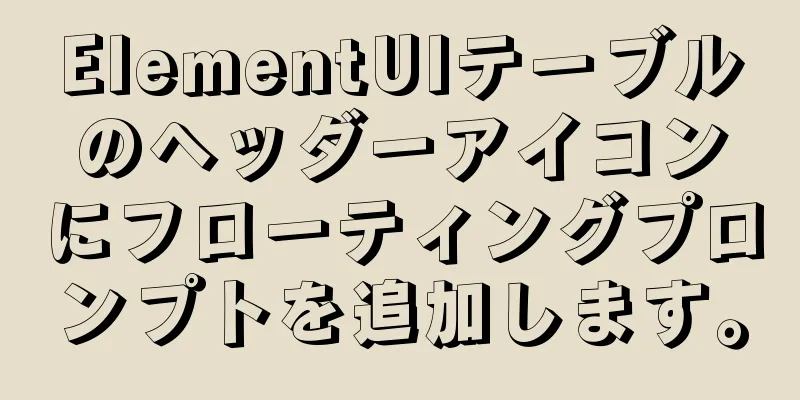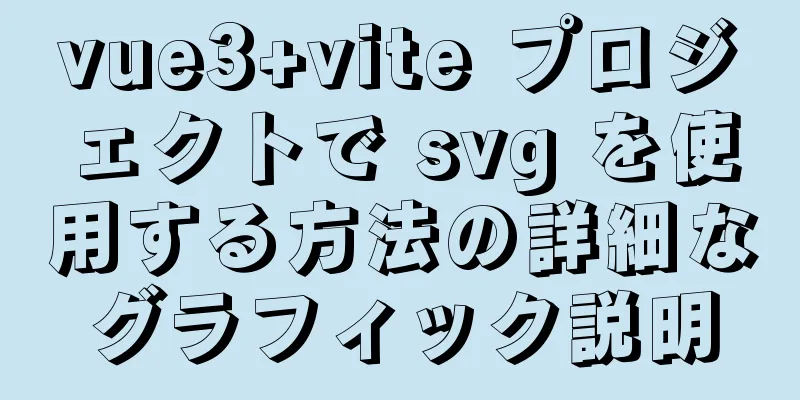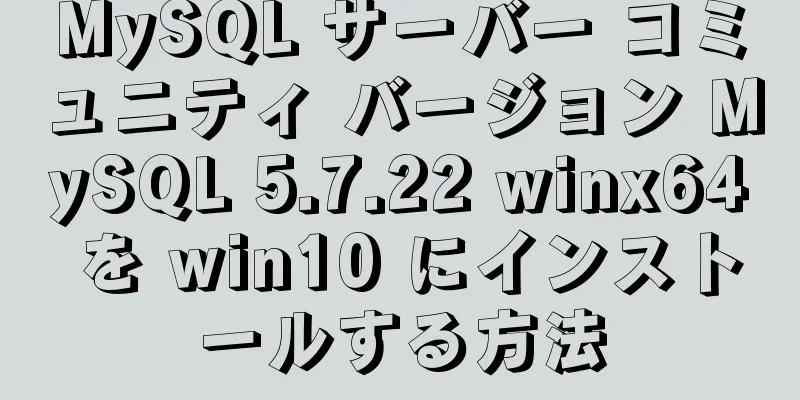VueにExcelテーブルプラグインを導入する方法

|
この記事では、Excelテーブルプラグインを導入するVueの具体的なコードを参考までに共有します。具体的な内容は次のとおりです。 1. インストールhandsontable-pro を npm でインストールします @handsontable-pro/vue npm をインストール handsontable @handsontable/vue 2. 引用(ページ上の引用)
'@handsontable-pro/vue' から { HotTable } をインポートします。
'…/…/node_modules/handsontable-pro/dist/handsontable.full.css' をインポートします
'handsontable-pro' から Handsontable をインポートします3. 使用(ラベルでの使用)
<div id="hotTable" class="hotTable">
<HotTable ref="hotTableComponent" :settings="hotSettings"></HotTable>
</div>4. データ内の定義
データ () {
戻る {
リスト: [],
ルート: 'test-hot'、
ホット設定: {
data: [ // データは2次元配列または配列オブジェクトになります],
startRows: 3, // 行と列の範囲 startCols: 3,
minRows: 20, // 行の最小数minCols: 5, // 列の最小数maxRows: 20, // 行と列の最大数maxCols: 20, // 列の最大数rowHeaders: true, // 行ヘッダーはブール値(行番号)、文字列(左の行ヘッダーには同じコンテンツが表示され、HTML を解析できます)、または配列(左の行ヘッダーにはコンテンツが個別に表示されます)にすることができます。
colHeaders: ['アカウント レベル', 'アカウント名', 'アカウント番号', 'アカウント カテゴリ'], // カスタム列ヘッダーまたはブール値minSpareCols: 0, // 列空白minSpareRows: 0, // 行空白currentRowClassName: 'currentRow', // 選択した行のクラス名を追加します。スタイルを変更できますcurrentColClassName: 'currentCol', // 選択した列のクラス名を追加しますautoWrapRow: true, // 自動行折り返しclassName: 'htCenter htMiddle', // デフォルトのセル スタイル、垂直中央contextMenu: {
アイテム: {
// '上の行': {
// name: '上に行を挿入'
// },
// 'row_below': {
// name: '下に行を挿入'
// },
// 'col_left': {
// 名前: '左に列を挿入'
// },
// 'col_right': {
// 名前: '右に列を挿入'
// },
'hsep1': '---------', // 区切り線を指定します 'remove_row': {
名前: '行を削除'
},
'列を削除': {
名前: '列を削除'
},
'読み取り専用にする': {
名前: '読み取り専用'
},
'境界線': {
名前:「テーブルライン」
},
'コピー': {
名前: 'コピー'
},
'カット': {
名前: 「カット」
},
'コメント追加編集': {
名前: 'メモを追加'
},
'コメント削除': {
名前: 'メモをキャンセル'
},
'列を固定': {
名前: '固定列'
},
'列の凍結解除': {
名前: '列の固定を解除'
},
'セルの結合': {
名前: 'セルの結合'
},
'配置': {
名前: 'テキストの位置'
},
'hsep2': '---------'
}
},
afterChange: function (changes, source) { // このメソッドはデータが変更されたときにトリガーされます // console.log(this.getSourceData())
this.list = this.getSourceData() // テーブル内のデータを取得します // console.log(this.getPlugin('MergeCells').mergedCellsCollection.mergedCells) // テーブル内の結合されたセルのパラメータを取得します},
manualColumnFreeze: true, // 列を手動で固定しますか?
manualColumnMove: true, // 列を手動で移動しますmanualRowMove: true, // 行を手動で移動しますmanualColumnResize: true, // 列の間隔を手動で変更しますmanualRowResize: true, // 行の間隔を手動で変更しますcomments: true, // コメントを追加しますか?
// セル: [ // ???
// {行: 1、列: 1、コメント: {値: 'これはテストです'}}
// ],
customBorders: [], // 境界線を追加 columnSorting: true, // ソート StretchH: 'all', // 幅に応じて水平に拡張、last: 最後の列のみ拡張、none: デフォルトでは拡張しない fillHandle: true, // 選択してドラッグしてコピー 可能な値: true、false、「horizontal」、「vertical」
fixedColumnsLeft: 0, // 左の列数を固定 fixedRowsTop: 0, // 上の列数を固定 mergeCells: [ // 結合 // {row: 1, col: 1, rowspan: 3, colspan: 3}, // 結合を指定します。(1,1) から始めて、行 3 と列 3 を 1 つのグリッドに結合します // {row: 3, col: 4, rowspan: 2, colspan: 2}
]、
columns: [ // テーブルヘッダー名を設定する {
データ: 'acctLevel'
},
{
データ: 'acctName'
},
{
データ: 'acctNo'
},
{
データ: 'acctType'
},
]
}
}
},5. コンポーネントの紹介
コンポーネント:
ホットテーブル
},6. 方法の使用
メソッド: {
swapHotData: 関数 () {
// Handsontable インスタンスは、ラッパー コンポーネントの `hotInstance` プロパティに保存されます。
// this.$refs.hotTableComponent.hotInstance.loadData([['new', 'data']])
console.log(this.$refs.hotTableComponent.hotInstance.getPlugin('MergeCells').mergedCellsCollection.mergedCells)
}
},要点:
this.$refs.hotTableComponent.hotInstance // テーブルデータを取得し、テーブルメソッドを呼び出します。****** はテーブルを指します。getPlugin('MergeCells').mergedCellsCollection.mergedCells) // セルを結合した後に必要なパラメータを取得します。注:インターフェースを通じてデータを取得する必要がある場合は、this.hotSettings の下にデータを直接割り当てるだけです。 以上がこの記事の全内容です。皆様の勉強のお役に立てれば幸いです。また、123WORDPRESS.COM を応援していただければ幸いです。 以下もご興味があるかもしれません:
|
<<: VMwareを使用したPermeateレンジシステムのインストール手順の詳細説明
>>: Linux で MySQL データベースのインポートおよびエクスポート コマンドを実装する方法
推薦する
Nginx ロードバランシングとは何か、そしてそれをどのように設定するか
負荷分散とは負荷分散は主に、専用のハードウェア デバイスまたはソフトウェア アルゴリズムによって実現...
画像の色を変更するための純粋なCSS
画像の色を変更するための CSS テクニックは非常にシンプルです。具体的なコードは次のとおりです。ヒ...
ウェブページのカラーマッチングにおけるオーバーラップとソフトカラーマッチングの手法を詳しく説明
この記事には、細かい点は一切なく、カラーマッチングのテクニックをシェアするだけです。とてもシンプルで...
CSS3のボックスサイズプロパティの興味深いボックスモデルについての簡単な説明
誰もがボックス モデルの構成を、内側から外側まで、コンテンツ、パディング、境界線、マージンについて知...
モバイルウェブページのサイズ調整を実装する方法
ようやく手元のプロジェクトが終了し、行方不明だった人たちが戻ってきました!プロジェクトを進める過程で...
HTML テーブル マークアップ チュートリアル (38): ヘッダーの境界線の色属性 BORDERCOLOR
テーブルを美しくするために、ヘッダーに異なる境界線の色を設定できます。基本的な構文<TH 境界...
Nginx の break と last の違いの詳細な分析
まずは違いについて話しましょう最後に、書き換えられたルールは、次の場所と一致させるために書き換えられ...
MySQLが日付フィールドインデックスを使用しない理由の要約
目次背景探検する要約する背景テーブルでは、dataTime フィールドは varchar 型に設定さ...
Douyin ロゴを作成する手順の CSS3 分析
「Tik Tok」も大人気で、ユーザー数は7億人と言われています。今日は、注目を集めるためにTikT...
MySQL 変数宣言とストアド プロシージャの分析
変数の宣言グローバル変数の設定@a='新しい変数' を設定します。関数やストアドプロ...
kubernetes1.5.2 から kubernetes1.10 にアップグレードする際の主要な設定変更記録
この記事では、kubernetes1.5.2 から kubernetes1.10 にアップグレードす...
MySQL共通インデックスとユニークインデックスの選択に関する詳細な分析
各人が固有の携帯電話番号で登録し、ビジネス コードによって重複する携帯電話番号が 2 つ書き込まれな...
React構成サブルーティングの実装
1. コンポーネント First.js にはサブコンポーネントがあります。 './Admin...
Windows10 での MySQL msi インストール チュートリアル (画像とテキスト付き)
1. ダウンロード1. MySQL msi 公式 Web サイトから最新のダウンロードをクリックす...
DIVマスクを使用して、マウスでチェックボックスを直接チェックすることが無効である問題を解決します
フロントエンドの開発過程で、チェックボックスが必要な状況が発生しました。ユーザー操作の利便性を考慮し...